Facebookストーリーの作成方法

Facebookストーリーは作成するのがとても楽しいです。Androidデバイスとコンピュータでストーリーを作成する方法を紹介します。
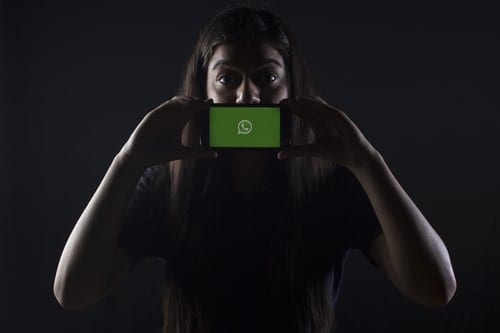
WhatsAppは、友人、家族、仕事、趣味と連絡を取り合うための最も人気のあるソーシャルメディアプラットフォームの1つです。しかし、自分の活動と私生活を組み合わせるという芸術は少し圧倒される可能性があり、社会的または個人的に遅れをとっていることがあります。構造を提供するためのアラームまたはリマインダーアプリとして特別に設計されたany.doというアプリもあります。
後で会話に戻ることを約束して会話を中断したり、後でタスクを実行して報告したりすると、忙しい生活の中でそれらの要件やコミットメントが失われることがあります。しかし、WhatsAppチャットをリマインダーに変えることができたらどうでしょうか?
any.doこれは長く問題となります。約束を忘れたり、締め切りを逃したりすることはもうありません。チャットの途中でリマインダーを設定できます。そして、WhatsAppがインストールされているすべてのデバイスでリマインダーを取得します。シンプルでわかりやすく、実装も簡単です。
Any.doは、WhatsAppがインストールされたAndroidとiOSの両方のオペレーティングシステムとPC、またはwhatsapp.webを備えた携帯電話に統合できます。any.doを任意のモバイルデバイスのwhatsappに統合するには、プレミアムアカウントにログインします。アカウントをお持ちでない場合は、https://whatsapp.any.doにアクセスし、[はじめに]をクリックして、Gmailアカウントとパスワードでログインしてください。1週間の無料トライアルのWhatsAppリマインダーのロックを解除するオプションがあります。機能は次のとおりです。
無料トライアルを開始するか、カードの詳細を入力して月額$ 2.99でサブスクライブし、毎年請求するかを選択できます。いつでもキャンセルできます。携帯電話にany.doアプリがインストールされていることを確認してください。そうでない場合は、アプリストアからダウンロードできます。
プレミアムアカウントでログインし、[設定]をクリックします。ドロップダウンメニューで、統合をクリックしてから、WhatsAppをクリックします。WhatsAppの電話番号を追加して送信します。確認コードが携帯電話番号に送信されます。確認して送信します。リマインダーをクリックしてオンにします。
any.doに直接リマインダーを追加するか、前のチャットからリマインダーを送信できます。any.doに直接リマインダーを追加するには、WhatsAppチャットに移動し、any.doチャットをクリックします。リマインダーの名前を入力すると、any.doが時刻の入力を求めます。リマインダーを鳴らしたい時間を追加すれば、準備完了です。
WhatsAppでメッセージを選択し、any.doに転送して、リマインダーを送信することもできます。繰り返しになりますが、リマインダー時間の入力を求められます。それを追加すると、any.doにリマインダーが正常に転送されました。
any.doをWhatsAppWebおよびデスクトップに同じように簡単に統合することもできます。
まず、any.doプレミアムアカウントを持っている必要があります。any.doアプリを起動し、[設定]、[統合]、[WhatsApp]の順にクリックします。WhatsApp番号を登録し、確認コードを確認します
。any.doアプリでリマインダーをオンにして、タスクを作成します。WhatsAppアカウントにログインします。any.doとのチャットが表示されます。チャットをクリックして、remind to(タスク名)と入力します。any.doチャットによって時間を入力するように求められます。リマインダー時間を入力し、リマインダーを作成します。
リマインダーの転送は、WhatsAppでの通常の転送と同じです。これを行うには、進行中のチャットのいずれかを開き、タスクまたはメッセージを選択して、any.doに転送します。リマインダーの時間を入力します。Any.doはメッセージをリマインダーとして設定します。だから、あなたは行く、簡単で非常に実行可能です。
Facebookストーリーは作成するのがとても楽しいです。Androidデバイスとコンピュータでストーリーを作成する方法を紹介します。
このチュートリアルでは、Google Chrome と Mozilla Firefox での自動再生される迷惑な動画を無効にする方法を学びます。
Samsung Galaxy Tab S8が黒い画面で固まってしまい、電源が入らない問題を解決します。
Fireタブレットでメールアカウントを追加または削除しようとしているですか?この包括的ガイドでは、プロセスをステップバイステップで説明し、お気に入りのデバイスでメールアカウントを迅速かつ簡単に管理する方法をお教えします。見逃せない必見のチュートリアルです!
Androidデバイスでのアプリの自動起動を永久に防ぐための二つの解決策を示すチュートリアルです。
このチュートリアルでは、Google メッセージングアプリを使用して Android デバイスからテキストメッセージを転送する方法を説明します。
Android OSでスペルチェック機能を有効または無効にする方法。
Samsungが新しい旗艦タブレットのラインナップを発表したとき、注目すべき点がたくさんありました。 Galaxy Tab S9とS9+は、Tab S8シリーズに期待されるアップグレードをもたらすだけでなく、SamsungはGalaxy Tab S9 Ultraも導入しました。
Amazon Kindle Fireタブレットで電子書籍を読むのが好きですか? Kindle Fireで本にメモを追加し、テキストをハイライトする方法を学びましょう。
Samsung Galaxy Tab S9タブレットでデベロッパーオプションとUSBデバッグを有効にする方法について説明するチュートリアルです。






